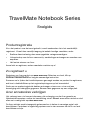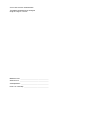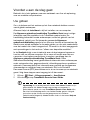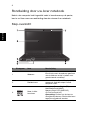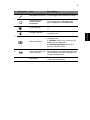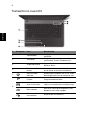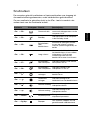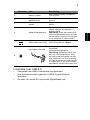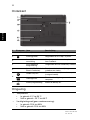TravelMate Notebook Series
Snelgids
Productregistratie
Als u het product voor het eerst gebruikt, wordt aanbevolen dat u het onmiddellijk
registreert. U heeft dan namelijk toegang tot enkele handige voordelen, zoals:
• Snellere dienstverlening door onze opgeleide vertegenwoordigers.
• Lidmaatschap van de Acer-community: aanbiedingen ontvangen en meedoen aan
enquêtes.
• Het laatste nieuws van Acer.
Aarzel niet en registreer, andere voordelen wachten op u!
Zo registreert u
Registreer uw Acer-product op www.acer.com. Selecteer uw land, klik op
PRODUCTREGISTRATIE en volg de eenvoudige instructies.
Eveneens zal u tijdens het installatieproces gevraagd worden uw product te registreren;
ook kunt u dubbelklikken op het registratiepictogram op het bureaublad.
Zodra we uw productregistratie hebben ontvangen, sturen we u via e-mail een
bevestiging met belangrijke gegevens. Bewaar deze gegevens op een veilige plek.
Acer accessoires verkrijgen
Het verheugt ons u te kunnen informeren dat verlenging van de Acer garantie en
Notebookaccessoires u online ter beschikking staan. Bezoek onze online-winkel en vind
alles wat u nodig hebt op store.acer.com.
De Acer-winkels wordt stapsgewijs gelanceerd en is helaas in sommige regio’s niet
beschikbaar. Controleert u regelmatig opnieuw om te zien wanneer de site in uw land
beschikbaar zal zijn.

Modelnummer: _____________________________________
Serienummer: ______________________________________
Aankoopdatum: ____________________________________
Plaats van aankoop: ________________________________
© 2012 Alle rechten voorbehouden.
TravelMate Notebook Series Snelgids
Originele uitgave: 04/2012

3
Nederlands
Voordat u aan de slag gaat
Bedankt dat u hebt gekozen voor een notebook van Acer als oplossing
voor uw mobiele computereisen.
Uw gidsen
Om u te helpen met het werken op het Acer notebook hebben we een
aantal gidsen ontworpen:
Allereerst helpt de instelkaart u bij het instellen van uw computer.
De Algemene gebruikershandleiding TravelMate Serie bevat nuttige
informatie voor alle modellen in de TravelMate productreeks. De
handleiding behandelt basale onderwerpen, zoals het gebruik van het
toetsenbord, geluid, enz. De hieronder genoemde Algemene
gebruikershandleiding verwijst af en toe naar functies of kenmerken die
slechts voor enkele modellen in de reeks gelden, en dus niet noodzakelijk
voor het model dat u heeft aangeschaft. Dit wordt in de tekst aangegeven
met opmerkingen in de trand van "alleen voor bepaalde modellen".
In de Snelgids krijgt u een introductie over de basiseigenschappen en
functies van uw nieuwe computer. Als u meer wilt weten over hoe uw
computer u kan helpen productiever te werken, raadpleeg dan de
Algemene gebruikershandleiding TravelMate Serie. Deze
Gebruikershandleiding bevat gedetailleerde informatie over onderwerpen
zoals systeemfuncties, gegevensherstel, uitbreidingsopties en probleem
oplossen. Daarnaast bevat het informatie over garantie en de algemene
voorwaarden en veiligheid voor uw notebook. Het is als Portable
Document Format (PDF) beschikbaar en is al van te voren op uw notebook
gezet. Volg deze stappen voor toegang tot dit document:
1 Klik op Start > Alle programma’s > AcerSystem.
2 Klik vervolgens op TravelMate Generic User Guide.
Opmerking: Als u het bestand wilt inzien, dient Adobe Reader te zijn
geïnstalleerd. Als Adobe Reader nog niet op uw computer is
geïnstalleerd, wordt, als u op TravelMate Generic User Guide klikt,
eerst het installatieprogramma van Adobe Reader gestart. Volg de
instructies op het scherm om het programma te installeren.
Gebruiksaanwijzingen bij Adobe Reader vindt u in het menu Help en
Ondersteuning.

4
Nederlands
Rondleiding door uw Acer notebook
Nadat u de computer hebt ingesteld zoals is beschreven op de poster,
bent u nu klaar voor een rondleiding door de nieuwe Acer notebook.
Klep-overzicht
# Pictogram Item Beschrijving
1Webcam
Webcam voor videocommunicatie.
Een lichtje naast de webcam geeft aan
dat de webcam actief is (alleen voor
geselecteerde modellen).
2Beeldscherm
Ook wel Liquid-Crystal Display (LCD)
genoemd, geeft de output van de
computer weer.
3
Meer-in-één-
kaartlezer
Accepteert Secure Digital (SD),
MultiMediaCard (MMC),
Memory Stick PRO (MS PRO),
xD-Picture Card (xD).
Opmerking: Duwen om de kaart te
verwijderen/plaatsen. Slechts één kaart
tegelijk mag gebruikt worden.

5
Nederlands
4
Microfoonaansluiting Aansluitingen voor externe microfoon.
Aansluiting voor
hoofdtelefoon/
luidspreker
Aansluiting voor audio-apparaten
(bijv. luidsprekers, hoofdtelefoon).
5
HDD-indicator
Licht op wanneer de harde schijf actief
is.
Energie-indicator
Geeft de energiestatus van de
computer aan.
Indicator batterij
Geeft de batterijstatus van de
computer aan.
1. Opladen: Het licht is oranje als de
batterij wordt opgeladen.
2. Volledig opgeladen: Het licht is
blauw in de AC-modus.
6
Communicatieschak
elaar/-indicator
Schakelt communicatieapparatuur van
de computer in/uit, geeft de status van
het draadloze communicatieapparaat
van de computer aan.
7Microfoons
Twee interne microfoons voor
stereo-geluidsopname.
# Pictogram Item Beschrijving

6
Nederlands
Toetsenbord-overzicht
# Pictogram Item Beschrijving
1Toetsenbord
Om gegevens in te voeren in de
computer.
2Touchpad
Tastgevoelig aanwijsapparaat dat
functioneert als een computermuis.
3Vingerafdruklezer
Vingerafdruklezer voor Acer ProShield
Security Suite.
4
Kliktoetsen (links en
rechts)
De toetsen links en rechts functioneren
als de linker en rechter muistoetsen.
5
Aan/uit-knop/
indicator
Schakelt de computer aan en uit. Geeft
de energiestatus van de computer aan.
6
P
P-toets Programmeerbare toets.
Acer e-mail-toets Opent uw standaard e-mailtoepassing.
Back-uptoets
Start Acer Backup Management voor
databack-up in drie stappen.
Microfoon
uitschakelen
Schakelt de microfoon uit.

7
Nederlands
Sneltoetsen
De computer gebruikt sneltoetsen of toetscombinaties voor toegang tot
de meeste besturingselementen, zoals helderheid en geluidsvolume.
Om een sneltoets te gebruiken drukt u de <Fn> -toets in voordat u de
andere toets van de combinatie indrukt.
Sneltoets Pictogram Functie Beschrijving
<Fn> + <F3> Communicatie
Schakelt de
communicatieapparaten van de
computer in/uit.
<Fn> + <F4> Standby
Hiermee plaatst u de computer
in de Standby-stand.
<Fn> + <F5>
Schakeltoets
voor
beeldscherm
Schakelt de weergave-uitvoer
tussen het scherm, externe
monitor (indien aangesloten) en
beide.
<Fn> + <F6>Leeg scherm
Hiermee schakelt u de lamp van
het beeldscherm uit om stroom
te besparen. Druk op een
willekeurige toets om het
beeldscherm weer te activeren.
<Fn> + <F7>
Schakeltoets
voor touchpad
Hiermee schakelt u het interne
touchpad in en uit.
<Fn> + <F8>
Schakeltoets
voor luidspreker
Hiermee schakelt u de
luidsprekers in en uit.
<Fn> + < >
Helderheid
verhogen
Verhoogt de helderheid van het
beeldscherm.
<Fn> + < >
Helderheid
verlagen
Hiermee verlaagt u de
helderheid van het beeldscherm.
<Fn> + < >
Volume omhoog
Hiermee verhoogt u het
luidsprekervolume.
<Fn> + < >
Volume omlaag
Hiermee verlaagt u het
luidsprekervolume.
<Fn> + <Home> Afspelen/pauze
Een geselecteerd mediabestand
afspelen of pauzeren.
<Fn> + <Pg Up> Stoppen
Het afspelen stoppen van het
geselecteerde mediabestand.

8
Nederlands
Linkerkant
Rechterkant
<Fn> + <Pg Dn>Vorige
Terugkeren naar het vorige
mediabestand.
<Fn> + <End> Volgende
Naar het volgende
mediabestand springen.
# Pictogram Item Beschrijving
1
Ethernetpoort
(RJ-45)
Aansluiting voor een op Ethernet
10/100/1000-gebaseerd netwerk.
2
Externe
weergavepoort
(VGA)
Aansluiting voor een beeldscherm (bijv.
een externe monitor, LCD-projector).
3 Hdmi-poort
Ondersteunt high-definition digitale
videosignalen.
4
ExpressCard/
34 sleuf
Accepteert een ExpressCard/34-module.
Opmerking: Duwen om de kaart te
verwijderen/plaatsen.
# Pictogram Item Beschrijving
1Usb-poorten
Aansluiting voor usb-apparaten.
Is de poort zwart, dan is deze
compatibel met usb 2.0; wanneer hij
blauw is, dan is hij ook compatibel
met usb 3.0.
2
Usb-poort met
uitschakeling van
opladen
Sneltoets Pictogram Functie Beschrijving

9
Nederlands
Informatie over USB 3.0
• Compatibel met USB 3.0 en eerdere usb-apparaten.
• Voor optimale prestaties gebruikt u USB 3.0-gecertificeerde
apparaten.
• Op basis van de usb 3.0-specificatie (SuperSpeed usb).
3 Optisch station
Intern optisch station; accepteert
CDs of DVDs.
4
Toegangsindicator
optische schijf
Brandt wanneer het optisch station
actief is.
5
Uitwerpknop optisch
station
Werpt de optische schijf uit het
station.
6 Nood-uitwerpopening
Opent de lade van het optisch
station wanneer de computer is
uitgeschakeld.
Opmerking: Steek een paperclip in
de nooduitwerpopening om de lade
van het optisch station uit te werpen
als de computer is uitgeschakeld.
7 Gelijkstroomaansluiting Aansluiting voor een adapter.
8
Kensington-slot sleuf
Aansluiting voor een Kensington-
compatibel
computerbeveiligingsslot.
Opmerking: Wikkel een kabel rond
een vast, onwrikbaar object, zoals
een tafel of een handgreep van een
lade. Plaats het slot in de uitsparing
en draai de sleutel om zodat het slot
is vergrendeld. Er zijn ook modellen
beschikbaar zonder Kensington-slot.
# Pictogram Item Beschrijving

10
Nederlands
Onderkant
Omgeving
# Pictogram Item Beschrijving
1 Batterijnis Bevat de batterij van de computer.
2 Batterijgrendel Vergrendelt de accu op z’n plaats.
3
Acer ProDock-
aansluiting
Voor het aansluiten van de optionele
Acer ProDock.
4
Acer MediaBay
ontgrendeling
Ontgrendelt de Acer MediaBay-module
5
Acer DASP (Disk Anti-
Shock Protection)
Beschermt de harde schijf tegen
schokken en stoten.
6
Harde schijf nis
Bevat de harde schijf van de computer
(vastgeschroefd).
Geheugenvak
Bevat het hoofdgeheugen van de
computer.
7 Batterijvergrendeling Maakt de batterij los.
• Temperatuur:
• In gebruik: 5°C tot 35°C
• Niet in gebruik: -20°C tot 65°C
• Vochtigheidsgraad (geen condensvorming):
• In gebruik: 20% tot 80%
• Niet in gebruik: 20% tot 80%
Part no.: NC.V7K11.00T
Ver.: 01.01.01
-
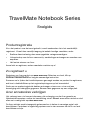 1
1
-
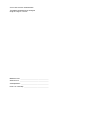 2
2
-
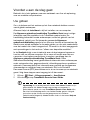 3
3
-
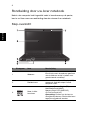 4
4
-
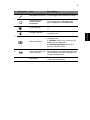 5
5
-
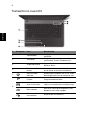 6
6
-
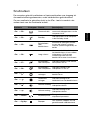 7
7
-
 8
8
-
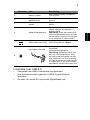 9
9
-
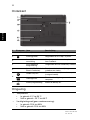 10
10
Acer TravelMate P643-V Snelstartgids
- Type
- Snelstartgids
- Deze handleiding is ook geschikt voor
Gerelateerde papieren
-
Acer TravelMate B113-E Snelstartgids
-
Acer TravelMate P653-MG Snelstartgids
-
Acer TravelMate 5744 Snelstartgids
-
Acer TravelMate 8573 Snelstartgids
-
Acer TravelMate 8473T Snelstartgids
-
Acer Aspire E1-521 Snelstartgids
-
Acer TravelMate P243-M Snelstartgids
-
Acer TravelMate 8481TG Snelstartgids
-
Acer TravelMate 5360G Snelstartgids
-
Acer TravelMate P453-MG Snelstartgids